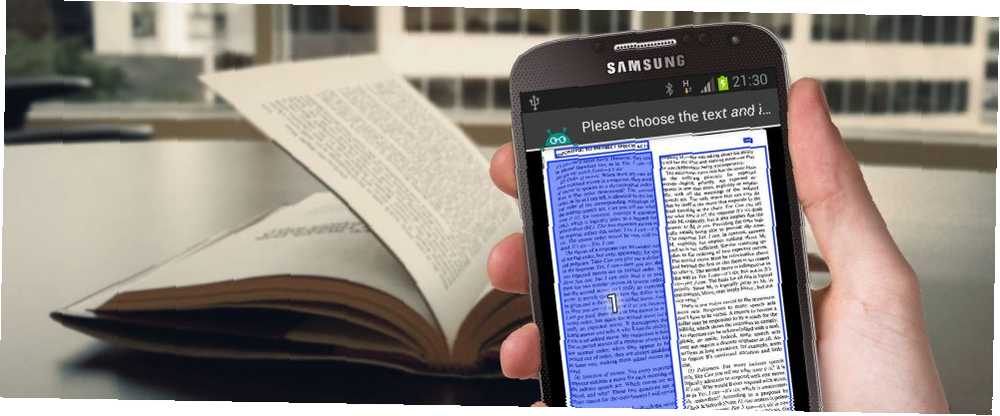
Edmund Richardson
0
1099
106
Czy musisz zdigitalizować wydrukowany tekst, aby zachować jego miękką kopię? W końcu jest wiele zalet przejścia na papier. Przejście bez papieru: zalety, wady i obejścia cyfrowe Przejście bez papieru: zalety, wady i obejścia cyfrowe Biuro bez papieru to spełnienie marzeń minimalisty. Analizując zalety i wady, wyposażamy Cię w narzędzia do płynnego przejścia. . Jeśli tak, wystarczy narzędzie do optycznego rozpoznawania znaków (OCR).
Omówiliśmy kilka narzędzi OCR online 4 Bezpłatne narzędzia online OCR poddane testowi Ultimate 4 Darmowe narzędzia online OCR poddane testowi Ultimate Dzięki postępom w technologii OCR konwersja tekstu i obrazów z zeskanowanego dokumentu PDF na edytowalne formaty tekstowe jest łatwiejsza . Przetestowaliśmy kilka bezpłatnych narzędzi OCR online, więc nie musisz tego robić. w przeszłości, ale tak naprawdę nic nie przebije wygody digitalizacji dokumentów bezpośrednio z telefonu z Androidem. Zanim przejdziemy do najlepszych narzędzi OCR dla Androida, zobaczmy, jak je przetestowaliśmy.
Nasza metodologia testowania
Przeszukaliśmy różne fragmenty biografii Steve'a Jobsa autorstwa Waltera Isaacsona. Najpierw zeskanowaliśmy fragmenty za pomocą prostego formatowania.
Następnie zeskanowaliśmy wyciągi ze stron, które miały nieco trudniejsze formatowanie. Tylko kilka aplikacji obsługuje wyodrębnianie tekstu z tekstu odręcznego, więc przetestowaliśmy odręczne notatki kursywą. Bezpłatne arkusze pisma ręcznego do ćwiczenia pisania kursywnego. Darmowe arkusze pisma do ćwiczenia pisania kursywnego. Ćwicz kursywne pisanie z tymi przydatnymi aplikacjami. Badania sugerują, że pisanie kursywą przynosi korzyści poznawcze, które są pomijane w erze cyfrowej. . Skany przeprowadzono w dobrze oświetlonych warunkach otoczenia. Wreszcie, dokumenty te zostały uruchomione w ramach jednych z najlepszych narzędzi OCR dla Androida. Tak się zachowali.
1. Google Keep
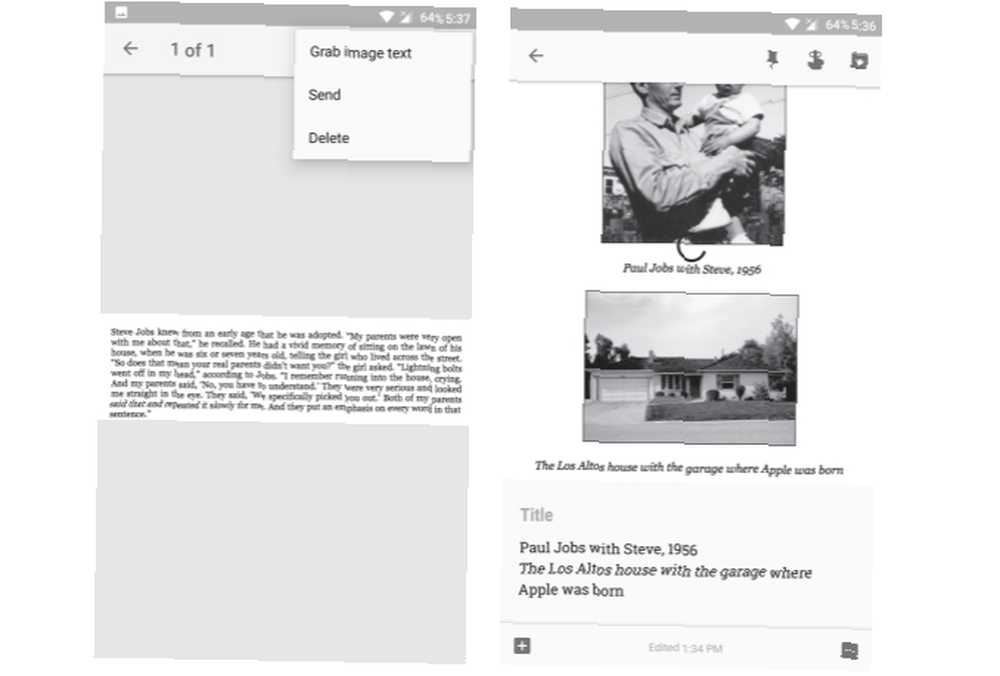
Doskonała aplikacja do robienia notatek z pakietów Google w kilku ciekawych sztuczkach 4 Wskazówki i porady Google Keep dla lepszych notatek, list i czynności do wykonania 4 Wskazówki i sztuczki Google Keep dla lepszych notatek, list i zadań do wykonania i ma wiele kreatywnych zastosowań . 10 kreatywnych sposobów korzystania z Google Keep na co dzień 10 kreatywnych sposobów korzystania z Google Keep na co dzień Google Keep to prosta aplikacja do robienia notatek. Ale jego prostota ukrywa swoją przydatność. Oto dziesięć wskazówek i pomysłów dotyczących korzystania z Google Keep do drobnych codziennych czynności. Ma także wbudowaną obsługę OCR. W naszych testach stwierdziliśmy, że ekstrakcja tekstu w Google Keep działała dość konsekwentnie zarówno w przypadku prostego, jak i złożonego formatowania tekstu. W dużym stopniu zachowuje również oryginalne formatowanie tekstu.
Instrukcje dotyczące wyodrębniania tekstu:
- Dodaj nową notatkę i dotknij + Ikona.
- Wybierz Zrobić zdjęcie aby zeskanować dokument z aparatu lub wybierz Wybierz obraz aby zaimportować obraz ze swojej galerii.
- Otwórz zdjęcie, dotknij trzy kropki menu przepełnienia i wybierz Chwyć tekst obrazu.
Tekst powinien zostać wyodrębniony za kilka sekund. Być może najlepszą rzeczą jest to, że notatka tekstowa zostanie automatycznie zsynchronizowana na wszystkich urządzeniach, abyś mógł zeskanować dokument na telefonie z Androidem i edytować go później na komputerze.
Pobieranie: Google Keep (bezpłatny)
2. Skaner tekstowy [OCR]
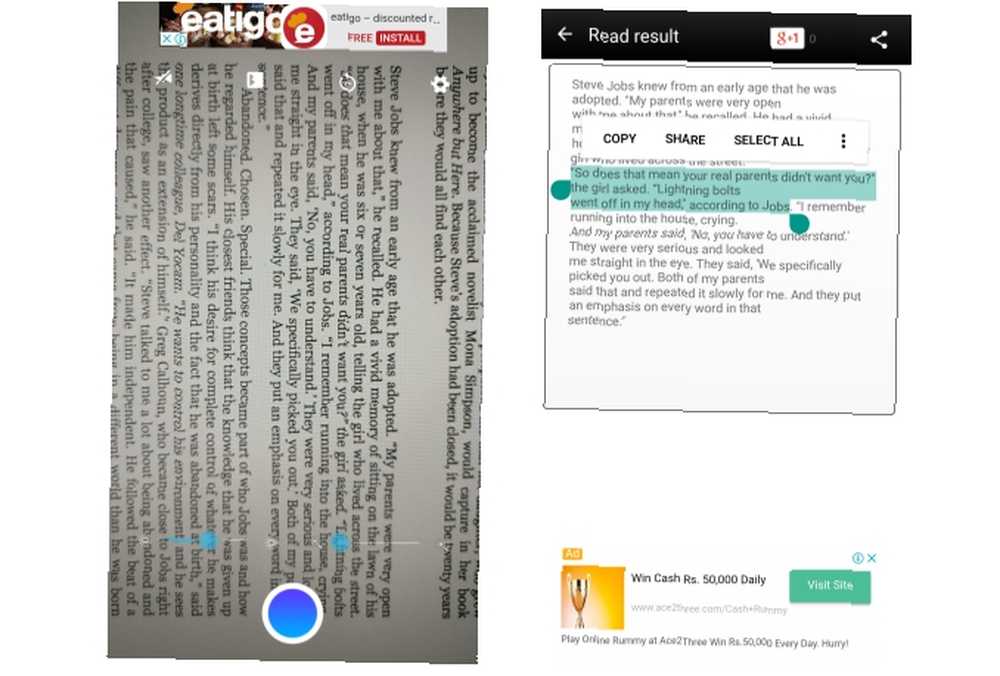
W naszych testach skaner tekstowy [OCR] był bardzo blisko Google Keep. Aplikacja obsługuje ponad 50 języków, w tym chiński, japoński, francuski i inne. Obsługuje nawet wyodrębnianie tekstu z tekstu odręcznego. Interfejs aplikacji zawiera podstawowe funkcje skanowania, takie jak powiększanie i suwak jasności, aby przechwytywać tekst w najczystszy możliwy sposób.
W naszych testach nie było problemu z wyodrębnieniem tekstu, chociaż wyodrębnianie tekstu z odręcznych notatek wydawało się być jego piętą achillesową. Ale to nie jest zaskakujące, ponieważ pismo ręczne może się znacznie różnić 15 darmowych czcionek pisma ręcznego, które powinieneś pobrać teraz 15 darmowych czcionek pisma ręcznego, które powinieneś pobrać teraz Niezależnie od tego, czy tworzysz infografikę, czy wymyślisz logo, być może potrzebujesz dobrej czcionki pisma ręcznego . Sprawdź to! Są jednymi z najlepszych za darmo. od osoby do osoby. Jest to jednak nadal jedna z niewielu aplikacji, które faktycznie obsługują wyodrębnianie tekstu z odręcznych notatek, więc warto spróbować.
Instrukcje dotyczące wyodrębniania tekstu:
- Stuknij w niebieski przycisk migawki do przechwytywania i skanowania dokumentu. Możesz też zaimportować istniejący obraz, klikając ikonę Ikona galerii.
Wyodrębniony tekst powinien zostać wyświetlony. Stąd możesz edytować tekst, kopiować go lub udostępniać aplikacjom innych firm.
Pobieranie: Skaner tekstowy [OCR] (bezpłatny z reklamami)
3. Wróżka tekstowa
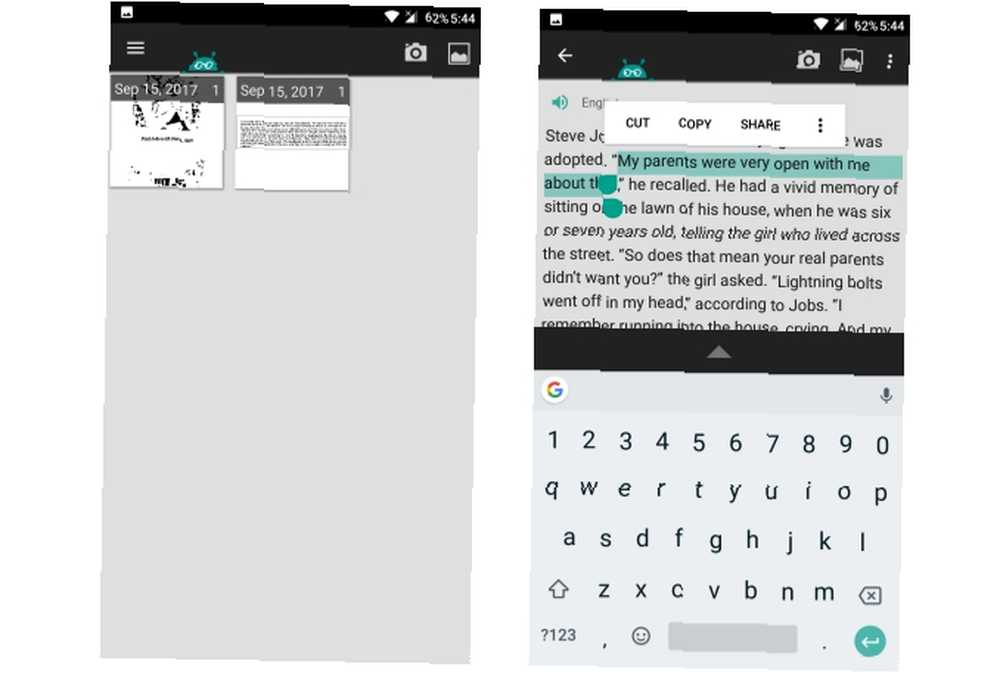
Text Fairy to kolejne przyzwoite narzędzie do ekstrakcji obrazów dla Androida, zdolne do rozpoznawania tekstu z ponad 50 języków, w tym chińskiego, japońskiego, holenderskiego, francuskiego i innych. Zapewnia obsługę wielu języków indyjskich, takich jak hindi, bengalski, marathi, telugu itp. Przy pierwszym uruchomieniu aplikacji zostaniesz poproszony o pobranie wymaganych języków.
Zeskanował nasz dokument testowy bez żadnych błędów, ale miał problemy z rozpoznaniem tekstu ze strony zawierającej kilka obrazów. Od razu wspomina, że ma pewne problemy z rozpoznawaniem kolorowych liter. Warto również wspomnieć, że przed skanowaniem dokumentu należy wykonać wiele ręcznych czynności, co czyni go nieodpowiednim do skanowania wsadowego. Najlepiej ograniczyć użycie do skanowania książek i czasopism o prostym układzie.
Instrukcje dotyczące wyodrębniania tekstu:
- Stuknij w Ikona aparatu fotograficznego zrobić zdjęcie. Ewentualnie dotknij Ikona galerii aby zaimportować zdjęcie z galerii.
- Wybierz sekcję obrazu, którą chcesz zeskanować. Stuknij w strzałka do przodu kontynuować.
- Wybierz, czy układ dokumentu jest jednokolumnowy czy dwukolumnowy.
- Wybierz język tekstu.
- Na koniec dotknij Początek.
Jeśli wszystko pójdzie dobrze, tekst powinien zostać wyodrębniony i możesz go teraz edytować lub skopiować w dowolne miejsce.
Pobieranie: Wróżka tekstowa (za darmo)
4. Obiektyw biurowy
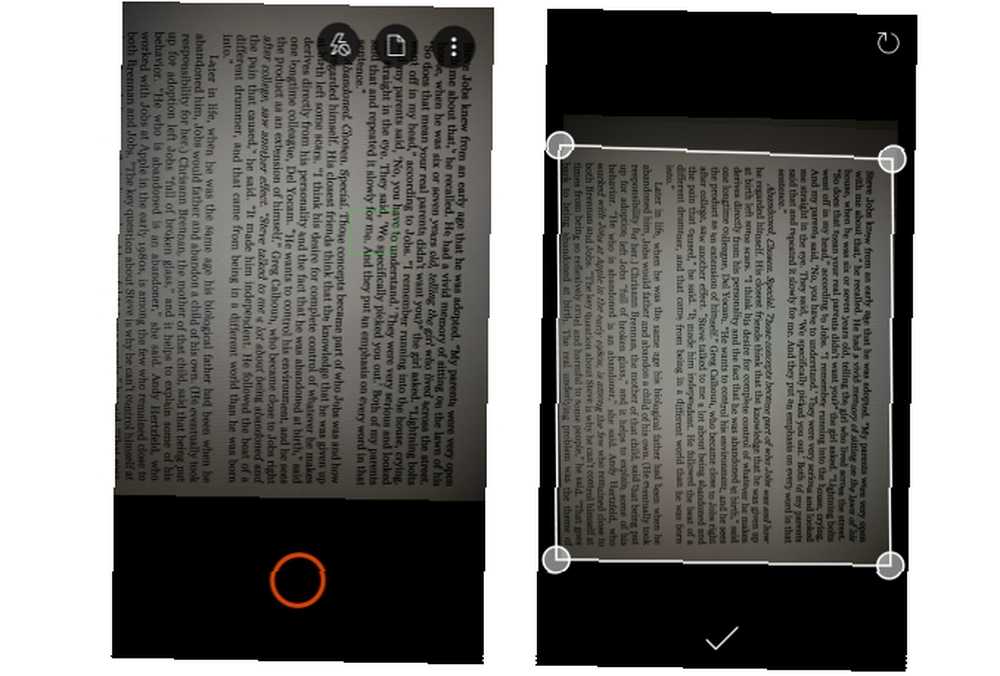
Office Lens to podejście Microsoftu do wprowadzenia przenośnej aplikacji do skanowania na urządzenia z Androidem. Jego główną funkcją jest możliwość skanowania i digitalizacji dokumentów, ale ma też przydatną opcję OCR. Jest on zawarty jako opcja premium, ale można go uzyskać bezpłatnie, rejestrując się na bezpłatne konto Microsoft. Rejestracja pozwala także odblokować inne funkcje, takie jak 5 GB bezpłatnego miejsca w usłudze OneDrive i możliwość zapisywania w wielu formatach.
W naszych testach Office Lens okazało się jedną z najlepszych aplikacji do rozpoznawania tekstu z obrazu. Wydaje się, że nie ma żadnego problemu z identyfikacją nawet kolorowych czcionek. Jest to także najlepsza aplikacja do rozpoznawania tekstu z ręcznie pisanych notatek. Ściśle integruje się z innymi produktami Microsoft, takimi jak OneNote i Office 365. Jeśli przysięgasz na ekosystem Microsoft Microsoft Office Co? Przewodnik po ekosystemie pakietu Office Microsoft Office Co? Przewodnik po ekosystemie pakietu Office Suite Każdy wie, czym jest Microsoft Office, prawda? Word, Excel, PowerPoint, Outlook, OneNote - prosty. Co z Office Online, Office Mobile, Office 2016 i Office 365? Pakiet Office stał się złożony. Rozwiążemy to dla…, korzystanie z Office Lens jest oczywiste.
Instrukcje dotyczące wyodrębniania tekstu:
- Otwórz Office Lens i skieruj aparat na dokument, który chcesz zeskanować. Automatycznie wykrywa fragment obrazu z tekstem, ale można go ręcznie dostosować. wciśnij Spust migawki aparatu.
- Kran Zapisać.
- w “Zapisz w” sekcja, sprawdź Słowo dokument i dotknij Sprawdź ikonę.
Po otwarciu możesz dokonać niezbędnych zmian.
Pobieranie: Obiektyw biurowy (bezpłatny)
5. Skaner tekstu OCR
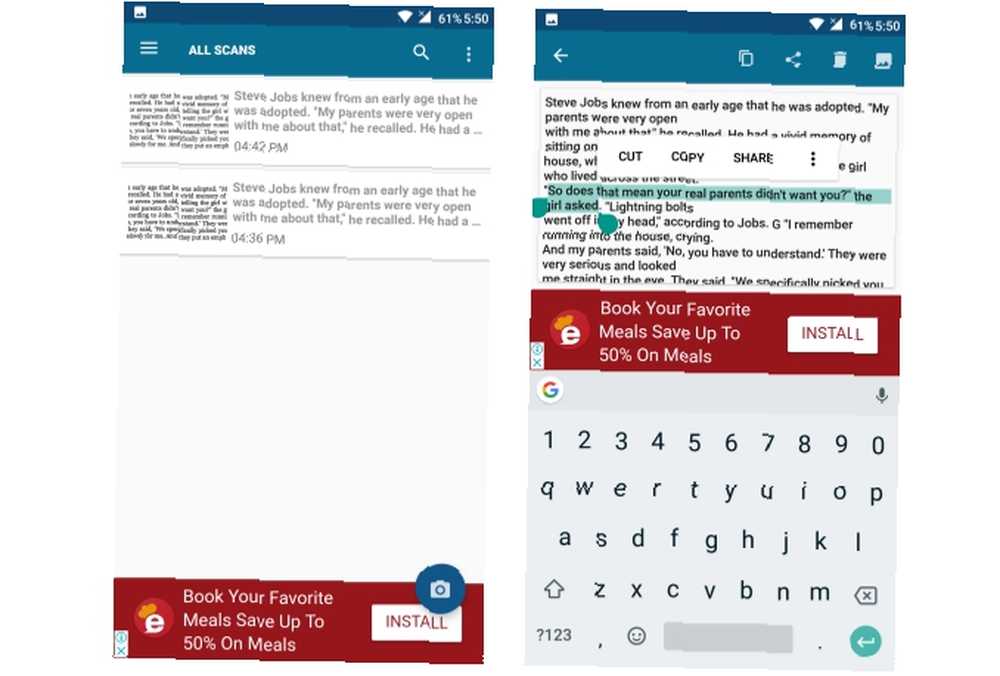
Skaner tekstowy OCR ma uproszczony interfejs i obsługuje ponad 55 języków, w tym angielski, francuski, włoski, szwedzki i inne. W naszych testach wydawało się, że działa to dobrze w przypadku dokumentów, chociaż w różnych miejscach brakowało słowa lub dwóch. Nie może pobrać tekstu z notatek odręcznych. Jest też pełen reklam, więc pomiędzy każdym skanowaniem musisz poczekać około pięciu sekund.
Instrukcje dotyczące wyodrębniania tekstu:
- Stuknij w Ikona aparatu fotograficznego zeskanować dokument. Aby zaimportować dokument z galerii, dotknij trzy kropki oprzycisk przepływu a następnie dotknij Import.
- Wybierz język dokumentu i dotknij Pobierz tekst obrazu.
Powinien wyświetlić wyodrębniony tekst. Tutaj możesz łatwo skopiować lub udostępnić tekst.
Pobieranie: Skaner tekstowy OCR (bezpłatny z reklamami)
6. CamScanner
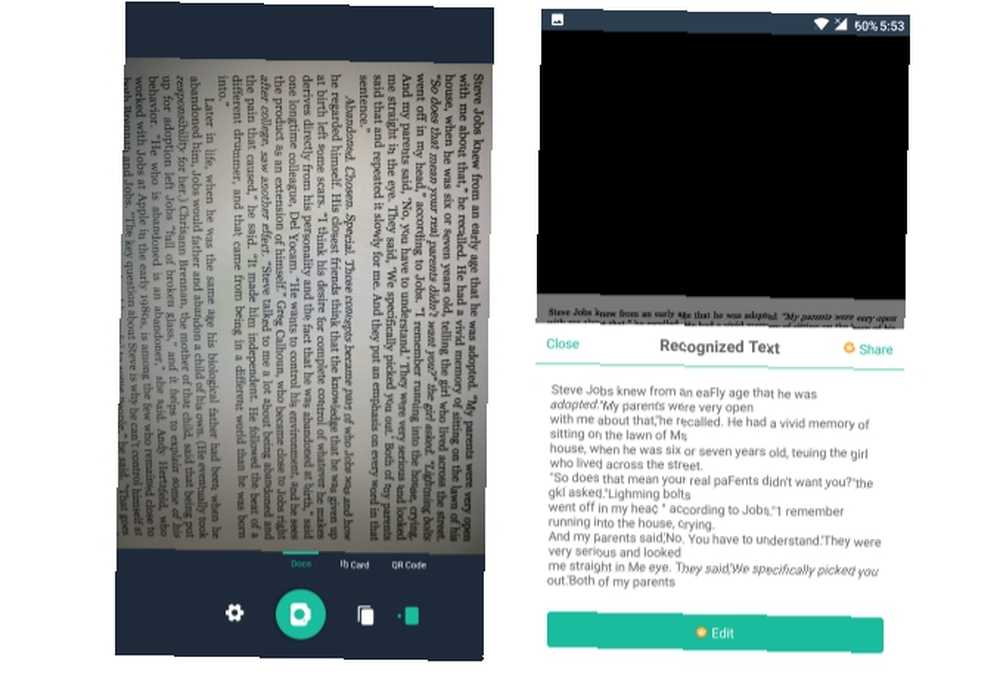
CamScanner to jedna z naszych ulubionych aplikacji do skanowania dokumentów w telefonie Najlepsze aplikacje do potwierdzania skanowania, śledzenia i zarządzania rachunkami Najlepsze aplikacje do potwierdzania do skanowania, śledzenia i zarządzania rachunkami Te aplikacje do skanowania pokwitowań pomogą Ci skanować, zapisywać i zorganizuj każdy rachunek na potrzeby osobiste lub biznesowe. przez chwilę. Ale, co dziwne, jego funkcja OCR jest dość trafiona. W naszych testach często pomijał niektóre słowa lub je literował. Nie jest to wyjątkowo złe, ale aplikacje wspomniane powyżej generalnie dają lepsze wyniki. Jedną wielką zaletą jest to, że może grupowo przetwarzać dokumenty. W przeciwieństwie do niektórych innych aplikacji, nie wymaga wiele ręcznej konfiguracji przed skanowaniem dokumentu.
Darmowa wersja CamScanner pozwala wyświetlać tekst jako tylko do odczytu, więc oczywiście musisz uaktualnić do wersji premium, aby edytować wyodrębniony tekst.
Instrukcje dotyczące wyodrębniania tekstu:
- Stuknij w Ikona aparatu fotograficznego aby zeskanować dokument za pomocą kamery urządzenia. Aby zaimportować zdjęcie ze swojej galerii, dotknij menu przepełnienia i wybierz Importuj z galerii.
- Otwórz obraz i dotknij Rozpoznać.
- Możesz dotknąć Rozpoznaj całą stronę aby wyodrębnić tekst z całego obrazu lub dotknij Wybierz obszar aby wyodrębnić tekst z określonej sekcji.
Pobieranie: CamScanner (bezpłatny, pełny)
Jak wyodrębnić tekst?
Pamiętaj, że żadne narzędzie OCR nie jest w 100% niezawodne, jeśli chodzi o wyodrębnianie tekstu. Zawsze zaleca się edycję i korektę dokumentów. 5 Sprytne narzędzia do pisania w celu korekty ważnych dokumentów 5 Sprytne narzędzia do pisania w celu korekty ważnych dokumentów Dobre pisanie towarzyszy każdemu zadaniu. Musisz wywrzeć wrażenie na każdym e-mailu i wszystkich wysyłanych dokumentach. Nie musisz być doskonałym pisarzem, ponieważ te narzędzia ci pomogą. przed ich zapisaniem. Google Keep działał dość konsekwentnie w zakresie digitalizacji moich dokumentów, a Office Lens świetnie sprawdzał się w przypadku digitalizacji moich odręcznych notatek.
Jednak przebieg może się różnić w zależności od stylu tekstu dokumentu lub jego języka, dlatego najlepiej sprawdzić wszystkie aplikacje i sprawdzić, co będzie dla Ciebie najlepsze.
Którą aplikację wolisz wyodrębnić z dokumentów? Jeśli na liście brakuje Twojej ulubionej aplikacji, daj nam znać w komentarzach poniżej.
Źródło obrazu: guteksk7 / Depositphotos











